Diamo un po d'aria fresca a questa sezione con un nuovo tutorial, che magari per chi è alle prime armi può risultare complesso ma offre un risultato visivamente buono e che spero di far capire a tutti.
In questo tutorial impareremo a far riflettere un oggetto in un ambiente che potrebbe essere uno specchio d'acqua, come l'esempio seguente.

1)Apriamo la nostra immagine e duplichiamone subito il livello cliccando con il tasto destro sul livello in basso e selezionando la voce "duplica livello" (Ctrl+J)

2)Ora andiamo alla voce "image" (immagine) nella barra in alto e selezioniamo "Canvas Size" (Dimensione quadro) impostando i parametri come nell'immagine seguente :

Facciamo ok, il risultato dovrebbe essere questo:
(Cliccare sulle immagini per vedere a grandezza naturale)

3)Continuando a lavorare sempre sul livello duplicato, andiamo nella barra in alto su Edit (Modifica)-->Transform (Trasforma)-->Flip Vertical (Ruota in verticale)
Trasciniamo la parte del livello duplicato verso il basso facendola combaciare con il primo.
[IMG] [/IMG]
[/IMG]
4)Creiamo un nuovo livello,andiamo su Filter (Filtri) nella barra in alto Sketch (Schizzo)--> Haltfone Patterns (Pattern mezzetinte) e impostiamo i lavori come segue :

Anche se personalmente mettendo una grandezza di 4 ho avuto un effetto nettamente migliore.

5)Selezionando il livello con le righe bianche e nere andiamo su Filtri-->Blur(Sfocatura)-->Gaussian Blur (Controllo sfocatura) ed impostiamo un valore di 4.0
6)Le righe ora si sfocheranno leggermente, andiamo adesso nela barra in alto su Layer (Livello)-->Duplicate Layer (Duplica livello)

Impostando in destinazione documento "New" (nuovo) apriremo il livello duplicato in una nuova finestra che dovremo chiudere facendo apparire così la richiesta di salvataggio, salviamolo in PSD ci servirà poi in seguito.
7)Ora possiamo eliminare il livello delle righe, selezioniamo il livello duplicato dall'immagine originaria, e premiamo in sequenza Shift+Ctrl+Alt+E,i due livelli si uniranno.

In questo tutorial impareremo a far riflettere un oggetto in un ambiente che potrebbe essere uno specchio d'acqua, come l'esempio seguente.

1)Apriamo la nostra immagine e duplichiamone subito il livello cliccando con il tasto destro sul livello in basso e selezionando la voce "duplica livello" (Ctrl+J)

2)Ora andiamo alla voce "image" (immagine) nella barra in alto e selezioniamo "Canvas Size" (Dimensione quadro) impostando i parametri come nell'immagine seguente :

Facciamo ok, il risultato dovrebbe essere questo:
(Cliccare sulle immagini per vedere a grandezza naturale)

3)Continuando a lavorare sempre sul livello duplicato, andiamo nella barra in alto su Edit (Modifica)-->Transform (Trasforma)-->Flip Vertical (Ruota in verticale)
Trasciniamo la parte del livello duplicato verso il basso facendola combaciare con il primo.
[IMG]
 [/IMG]
[/IMG]4)Creiamo un nuovo livello,andiamo su Filter (Filtri) nella barra in alto Sketch (Schizzo)--> Haltfone Patterns (Pattern mezzetinte) e impostiamo i lavori come segue :

Anche se personalmente mettendo una grandezza di 4 ho avuto un effetto nettamente migliore.

5)Selezionando il livello con le righe bianche e nere andiamo su Filtri-->Blur(Sfocatura)-->Gaussian Blur (Controllo sfocatura) ed impostiamo un valore di 4.0
6)Le righe ora si sfocheranno leggermente, andiamo adesso nela barra in alto su Layer (Livello)-->Duplicate Layer (Duplica livello)

Impostando in destinazione documento "New" (nuovo) apriremo il livello duplicato in una nuova finestra che dovremo chiudere facendo apparire così la richiesta di salvataggio, salviamolo in PSD ci servirà poi in seguito.
7)Ora possiamo eliminare il livello delle righe, selezioniamo il livello duplicato dall'immagine originaria, e premiamo in sequenza Shift+Ctrl+Alt+E,i due livelli si uniranno.

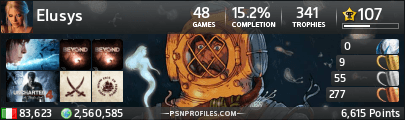










Comment